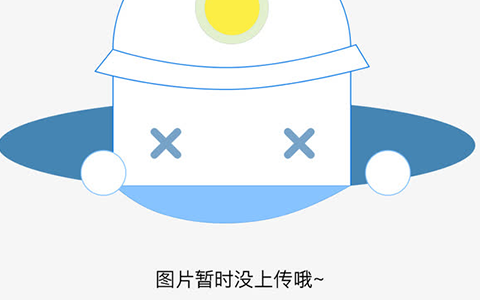win10怎么关闭安全更新 windows自动更新怎么关闭
开始 - 设置 - 更新和安全,可以打开Windows10系统自动更新功能窗口。
2
/16
Windows10系统关闭自动更新功能的方法
方法一:禁用Windows updata(Windows 更新) 服务。
步骤:
右键点击系统桌面左下角的【开始】,在开始菜单中点击【运行】,在运行对话框中输入services.msc命令,点击确定或者回车,打开服务窗口;
3
/16
在打开的服务(本地)窗口中,找到Windows updata,并左键双击Windows updata;
4
/16
在打开的Windows updata 的属性窗口,可看到Windows updata服务的描述为:
启用检测、下载和安装 Windows 和其他程序的更新。如果此服务被禁用,这台计算机的用户将无法使用 Windows 更新或其自动更新功能, 并且这些程序将无法使用 Windows 更新代理(WUA) API。
点击启动类型栏中的小勾,在下拉菜单中选择【禁用】,再点击:应用 - 停止;
5
/16
当Windows updata服务状态为已停止时,点击:确定,退出服务。
6
/16
打开Windows10系统自动更新功能窗口,点击:检查更新,显示:安装更新出现一些问题,但我们稍候会重试 ......,点击重试也没有什么作用,因为我们禁用了Windows updata服务。
7
/16
如果要恢复Windows10系统自动更新功能,在Windows updata 的属性窗口,启动类型选择【手动】,服务状态为:正在运行,再点击:应用 - 确定就可以了。
8
/16
方法二:为windows10更新设置一个错误的升级服务器地址。
步骤:
右键点击系统桌面左下角的【开始】,在开始菜单中点击【运行】,在运行对话框中输入gpedit.msc命令,点击确定或者回车,打开本地组策略编辑器;
9
/16
在打开的本地组策略编辑器窗口,展开:【计算机配置】-【管理模板】-【Windows组件】;
10
/16
在【Windows组件】的展开项中找到【Windows更新】,并左键单击【Windows更新】;
11
/16
在【Windows更新】对应的右侧窗口,找到:【指定Intranet Microsoft更新服务位置】,左键双击:【指定Intranet Microsoft更新服务位置】;
12
/16
在打开的指定Intranet Microsoft更新服务位置窗口,帮助内容为:
指定一个 Intranet 服务器以承载来自 Microsoft 更新的更新。然后,你就可以使用此更新服务自动更新网络上的计算机。
此设置允许你在网络上指定一台服务器执行内部更新服务。自动更新客户端将搜索此服务,找到适用于网络上计算机的更新。
若要使用此设置,你必须设置两个服务器名称值: 自动更新客户端用以检测和下载更新的服务器,以及更新的工作站将统计信息上载到的服务器。你可以将两个值设为同一台服务器。
如果状态设置为“启用”,自动更新客户端会连接到指定的 Intranet Microsoft 更新服务而不是 Windows 更新来搜索和下载更新。启用此设置表明组织内的最终用户不必通过防火墙来获得更新,并允许你在部署更新前对其进行测试。
如果将状态设置为“禁用”或“未配置”,而且如果策略或用户首选项未禁用自动更新,则自动更新客户端将直接连接到 Internet 上的 Windows 更新站点。
13
/16
我们把状态设置为【启用】,在“设置检测更新的Internet更新”和“设置Internet统计服务器”栏中输入本机IP:127.0.0.1(即为windows10更新设置一个错误的升级服务器地址),再点击:应用 - 确定;
14
/16
打开Windows10系统自动更新功能窗口,点击:检查更新,显示:无法连接到更新服务,但我们稍候会重试 ......,点击重试也没有什么作用,因为我们为windows10更新设置了一个错误的升级服务器地址。
15
/16
如果要恢复Windows10系统自动更新功能,在指定Intranet Microsoft更新服务位置窗口选用【未配置】或者【禁用】,再点击:应用 - 确定就可以了。
win10怎么关闭安全更新 扩展
第一种方法
1
/4
我们右击电脑左下角的微软按钮,弹出的界面,我们点击运行;
2
/4
弹出的运行中,我们输入services.msc,之后点击确定;
3
/4
弹出的界面,我们双击Windows Update;
4
/4
弹出的界面,我们将启用状态改为禁用,之后点击确定即可。
第二种方法
1
/4
我们点击电脑左下角的微软按钮,弹出的界面,我们点击设置;
2
/4
弹出的界面,我们点击更新和安全;
3
/4
弹出的界面,我们Windows更新,然后点击高级选项;
4
/4
在高级选项中,我们将自动更新关闭即可。
第三种方法
1
/4
还是在刚刚的那个高级选项中,我们点击传递优化;
2
/4
然后我们点击高级选项;
3
/4
之后我们看到下载设置和上传设置,我们将滑动按钮全部滑到最左边;
4
/4
滑动到位后,基本就控制了下载和上传,这样就可以避免升级了。

须知
满词号所有的摄影作品、视频教程、文章内容及教程截图均属于本站原创,版权为本站所有。
满词号旨在督促自己学习总结经验,分享知识,提供的软件、插件等相关资源仅供学习交流之用。
满词号分享的部分内容来源于网络,旨在分享交流学习,版权为原作者所有。
满词号提供的资源仅供日常使用和研究,不得用于任何商业用途。如发现本站软件素材侵犯了您的权益,请附上版权证明联系站长删除,谢谢!
根据二oo二年一月一日《计算机软件保护条例》规定:为了学习和研究软件内含的设计思想和原理,通过安装、显示、传输或者存储软件等方式使用软件的,可不经软件著作权人许可,无需向其支付报酬!鉴此,也望大家转载请注明来源! 下载本站资源或软件试用后请24小时内删除,因下载本站资源或软件造成的损失,由使用者本人承担!
本网站尊重并保护知识产权,根据《信息网络传播权保护条例》,如果我们转载的作品侵犯了您的权利,请邮件通知我们,我们会及时删除。
转载请注明出处>>win10怎么关闭安全更新 windows自动更新怎么关闭